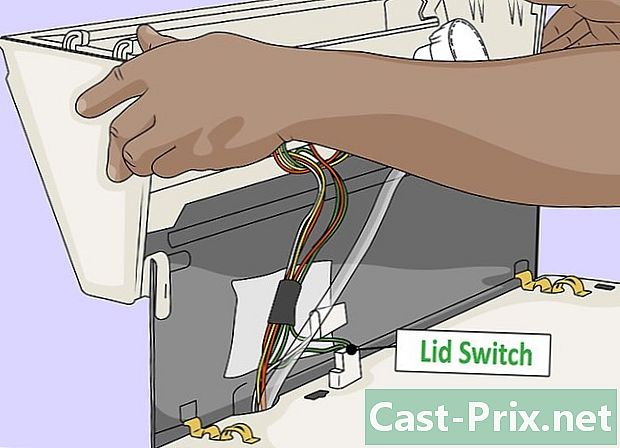Ako opraviť program Internet Explorer pre systém Windows, ktorý neodpovedá
Autor:
Roger Morrison
Dátum Stvorenia:
27 September 2021
Dátum Aktualizácie:
1 V Júli 2024

Obsah
Tento článok bol napísaný v spolupráci s našimi editormi a kvalifikovanými výskumnými pracovníkmi, aby sa zaručila presnosť a úplnosť obsahu.Tím správy obsahu starostlivo skúma prácu redakčného tímu, aby sa ubezpečil, že každá položka je v súlade s našimi vysokými normami kvality.
Zlyhá Internet Explorer neustále? Internet Explorer je pomerne náchylný na zlyhania a existuje niekoľko problémov, ktoré by mohli spôsobiť problémy. V kroku 1 nižšie nájdete zhrnutie všetkého, čo môžete urobiť pre diagnostiku a opravu inštalácie programu Internet Explorer.
stupňa
-

Uistite sa, že ste nainštalovali všetky dostupné aktualizácie programu Internet Explorer v čase ich vydania. Mnoho aktualizácií programu Internet Explorer sa zameriava na opravy stability a zabezpečenia, ktoré môžu vyriešiť všetky vaše problémy. Program Internet Explorer sa aktualizuje prostredníctvom programu Windows Update. V tomto článku nájdete ďalšie podrobnosti o inštalácii najnovších aktualizácií pre systém Windows a pre program Internet Explorer. -

Spustite kontroly antimalwaru. Škodlivý softvér a iné únosce prehliadača sú jednou z hlavných príčin chýb programu Internet Explorer. Vykonávanie pravidelného skenovania škodlivého softvéru je súčasťou dobrého postupu údržby a môže sa vyhnúť mnohým problémom. Niektoré z najlepších antimalwarových programov sú MalwareBytes, Spybot Search & Destroy a AdwCleaner.- Vykonajte kontroly pomocou niekoľkých rôznych antimalwarových programov, pretože nie všetky tieto programy detegujú rovnaké prvky.
-

Udržujte svoj antivírusový program vždy aktuálny. Vírusy môžu spôsobiť zastavenie vášho prehliadača, preto by ste mali mať vždy nainštalovaný antivírusový program na pozadí. Otvorte administračné rozhranie antivírusového programu a overte, či sú definície vírusov aktuálne. Spustite tiež kontrolu vírusov, aby ste sa uistili, že vírus nie je príčinou problému.- Ak nemáte nainštalovaný dantivirus, prečítajte si tento článok, v ktorom nájdete ďalšie podrobnosti o jeho inštalácii.
-

Odstráňte dočasné internetové súbory. Poškodené dočasné súbory môžu spôsobiť problémy, keď sa ich váš prehliadač pokúsi načítať. Odstránenie dočasných súborov tiež uvoľní miesto na pevnom disku a môže všeobecne zlepšiť výkon prehliadača.- Ak chcete odstrániť dočasné internetové súbory bez otvorenia programu Internet Explorer, najprv otvorte Ovládací panel. Nájdete ho v ponuke Štart alebo stlačením tlačidla ⊞ Win+X ak používate Windows 8.
- Otvorte kategóriu Sieť a internet a vyberte Možnosti internetu.
- Na karte kliknite na tlačidlo Odstrániť ... všeobecný.
- Začiarknite políčko Dočasné súbory a webové stránky.
- Ak chcete súbory odstrániť, kliknite na tlačidlo Odstrániť.
- Na odstránenie pretrvávajúcich súborov, ktoré môžu spôsobovať problémy, použite CCleaner. Program CCleaner je omnoho dokonalejší ako nástroj na čistenie, ktorý poskytuje systém Windows (Čistenie disku).
-

Odstráňte nepotrebné rozšírenia. Program Internet Explorer je možné doplniť doplnkami a panelmi nástrojov, niekedy však skončí nestabilnosťou alebo spomalením programu. Ak máte nainštalovaných príliš veľa rozšírení alebo nestabilných rozšírení, mohli by spôsobiť zlyhanie programu Internet Explorer. Skúste doplnky zakaždým deaktivovať, až kým sa znova nespustí program Internet Explorer alebo ich zakážete naraz.- Kliknite na ikonu pastorku alebo na ponuku náradie a vyberte Spravujte doplnky.
- Na ľavej strane nového okna môžete vybrať, ktoré typy doplnkov chcete spravovať. Táto časť Panely s nástrojmi a rozšírenia bude pravdepodobne obsahovať väčšinu rozšírení, ktoré ste pridali.
- Vyhľadajte rozšírenia, ktoré už nepoznáte ani nepoužívate. Vyberte rozšírenie a potom kliknutím na tlačidlo Vypnúť v dolnej časti okna rozšírenie deaktivujte.
- Vyhľadajte doplnok nainštalovaný súčasne s tým, ako vám program Internet Explorer začal spôsobovať problémy. Tento by mohol byť vinníkom.
- Upozorňujeme, že niektoré rozšírenia sú predvolene nainštalované spoločnosťou Microsoft a spoločnosťami, ako je Oracle (Java).
-

Resetujte modem / smerovač. Pomalé pripojenia môžu niekedy spôsobiť zlyhanie programu Internet Explorer. Odpojenie na šesťdesiat sekúnd a jeho opätovné pripojenie na resetovanie niekedy niekedy pomôže obnoviť novú adresu IP, s ktorou bude možné pracovať. -

Resetujte svoj prehliadač. Ak vypnutie doplnkov, spustenie antivírusových kontrol a odstránenie dočasných súborov stále nefungujú, aby ste problém vyriešili, poslednou možnosťou pred preinštalovaním je resetovanie programu Internet Explorer. Obnovenie prehliadača na nastavenia, ktoré mal pri prvej inštalácii na vašom počítači, tieto problémy najčastejšie napraví. Stratíte však svoju históriu, obľúbené položky a všetky ďalšie zmeny, ktoré ste vykonali, takže súbory si najskôr zazálohujte.- Internet Explorer môžete resetovať z prehliadača alebo z časti Možnosti internetu Ovládací panel. V programe Internet Explorer kliknite na ikonu pastorka alebo na ponuku náradie a vyberte Možnosti internetu.
- Kliknite na kartu pokročilý.
- Kliknite na tlačidlo Reset .... Zobrazí sa výzva na potvrdenie, že chcete resetovať. Uistite sa, že je nastavené na odstránenie vašich osobných nastavení, pretože to môže spôsobiť problém.
-

Preinštalujte program Internet Explorer. Ak nič iné nefunguje, môžete skúsiť preinštalovať program Internet Explorer. Ak je program poškodený, môže ho opraviť. Inštalačný súbor programu Internet Explorer si môžete stiahnuť z webovej stránky spoločnosti Microsoft. Spustite súbor a prehliadač znova nainštalujte podľa pokynov na obrazovke.- Používatelia systému Windows 7 by si mali stiahnuť program Internet Explorer 11.
- Používatelia systému Windows Vista by si mali stiahnuť program Internet Explorer 9.
- Používatelia systému Windows XP by si mali stiahnuť program Internet Explorer 8.
- Používatelia systému Windows 8 nemôžu preinštalovať program Internet Explorer, pretože je integrovaný so systémom Windows. Namiesto toho bude potrebné vyradiť z prevádzky a reaktivovať. Zakážte to v okne Programy a funkcie z ovládacieho panela. vybrať Povolenie alebo zakázanie funkcií systému Windows v ľavej ponuke zrušte začiarknutie políčka Internet Explorer 11. Reštartujte počítač a reštartujte ho podľa rovnakého postupu.